我们的电脑上有各种图标,有时图标更乱码Win10桌面找不到网络图标,我该怎么办?今天我们将看看Win10添加桌面图标。
脚步:
1.在Windows 10 Desktop中,右键单击桌面左下角的“开始”按钮,在弹出菜单中选择“设置菜单项”。
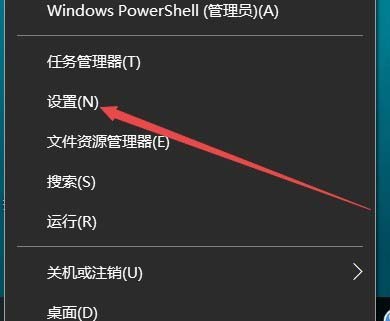
2,然后在“打开的Windows设置”窗口中,单击个性化图标。
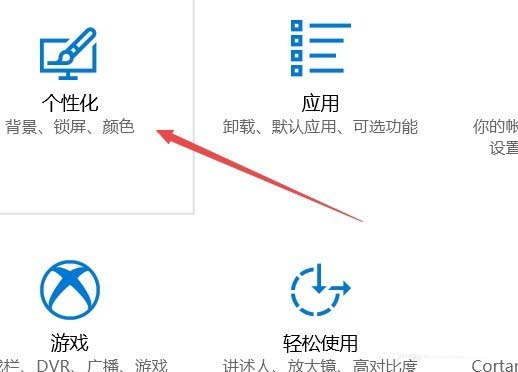
3.在“打开个性化设置”窗口中,单击左侧左侧的主题菜单项。
相关影片资源迅雷下载推荐
win10任务管理器快捷键(win10怎么快速打开任务管理器)
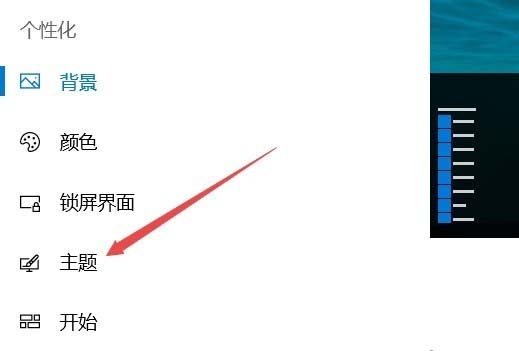
4.找到桌面图标以在窗口中设置快速链接。
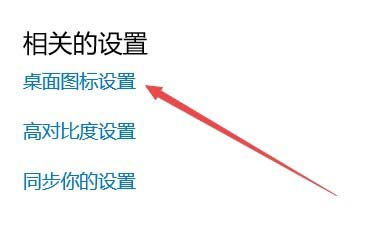
5.在“打开桌面”图标设置窗口中,查找网络,选中前面的复选框,最后单击“确定”按钮。
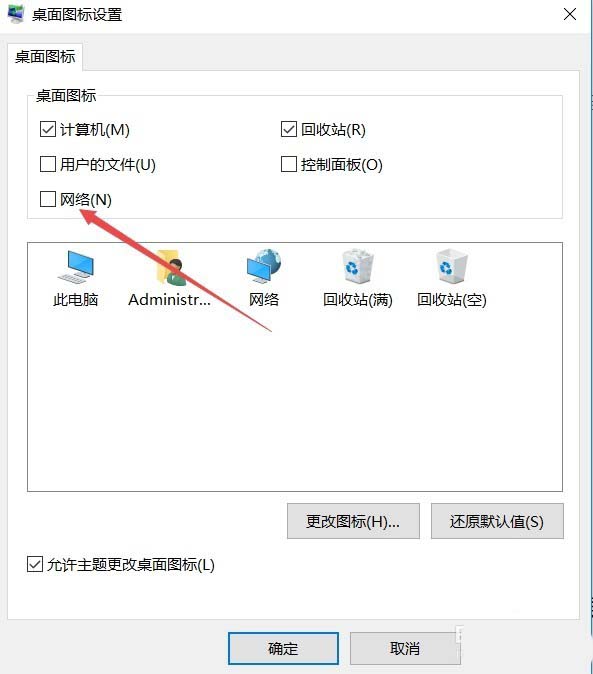
6,然后返回到Windows 10系统桌面,您可以看到已显示网络图标。网络相关设置将直接通过图标直接运行。
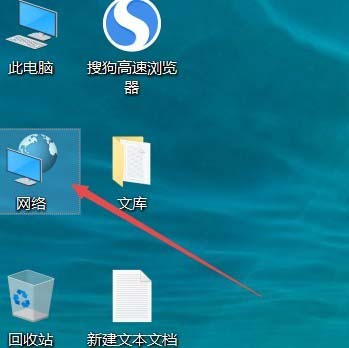
相关影片资源迅雷下载推荐
word文档怎么转换成excel表格(怎么直接把word文档转成excel)
版权声明:除非特别标注,否则均为本站原创文章,转载时请以链接形式注明文章出处。

